Puedes agrupar varios ítems/categorías con características específicas o solo agruparlos dentro de un conjunto determinado con el fin de aplicarles una contabilización o descuento diferente, entre otros.
El segmento puede incluir desde 2 hasta todos los ítems que tengas creados en el sistema.
Contenido
Para realizar la creación de un nuevo segmentos de ítems, ingresa a Configuración → Lista de Precios y Descuentos, y desde la pestaña de Descuentos, Precios Especiales o Promociones das clic en el botón Más Opciones → Segmentos de Ítems.
Al ingresar a esta opción, el sistema te muestra una nueva ventana con los datos que debes diligenciar para la creación del segmento, como el nombre y descripción.

Para adicionar reglas para los segmentos de ítems siempre debe hacer uso de la opción Adicionar detalle, seleccione una de las posibles reglas y esta será visible como detalle del segmento.
El sistema te muestra las siguientes opciones: 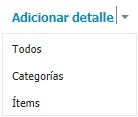
Segmento con todos los ítems
Al dar clic en la opción Todos, podrás crear un nuevo segmento donde se tengan en cuenta todos los ítems creados en la aplicación.
Crear segmento a partir de categorías
La opción de Categorías te muestra las categorías de productos que tienes creadas en el sistema, solo debes seleccionar las que deseas incluir en el nuevo segmento de ítems y dar clic en Aceptar.

Con esto puedes verificar la información del segmento en la ventana principal de su creación, verifica la información y da clic en el botón Guardar.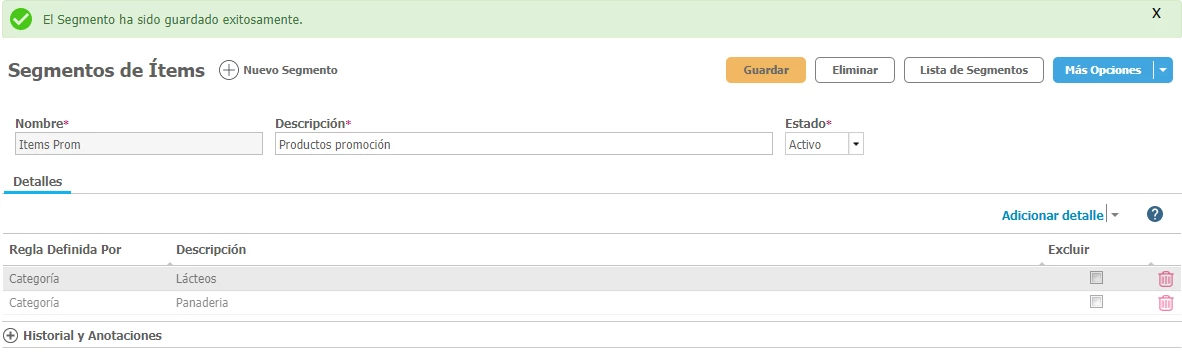
Crear segmento seleccionando ítems
En este caso vamos a seleccionar los elementos para el segmento desde la opción de Ítems, con esto el sistema te muestra una ventana con las lista de tus ítems.
Debes seleccionar los que requieras incluir en el nuevo segmento presionando la tecla Ctrl y dando clic en cada ítem. (Los ítems que selecciones se mostraran de color gris como se muestra en el siguiente ejemplo)
Cuando has incluido los ítem tienes la posibilidad de eliminarlos o excluirlos en el segmento.

Verifica la información de tu nuevo segmento y cuando consideres que esté completa solo debes dar clic en el botón Guardar.
Opciones adicionales
Estando en la información del segmento que estas configurando puedes: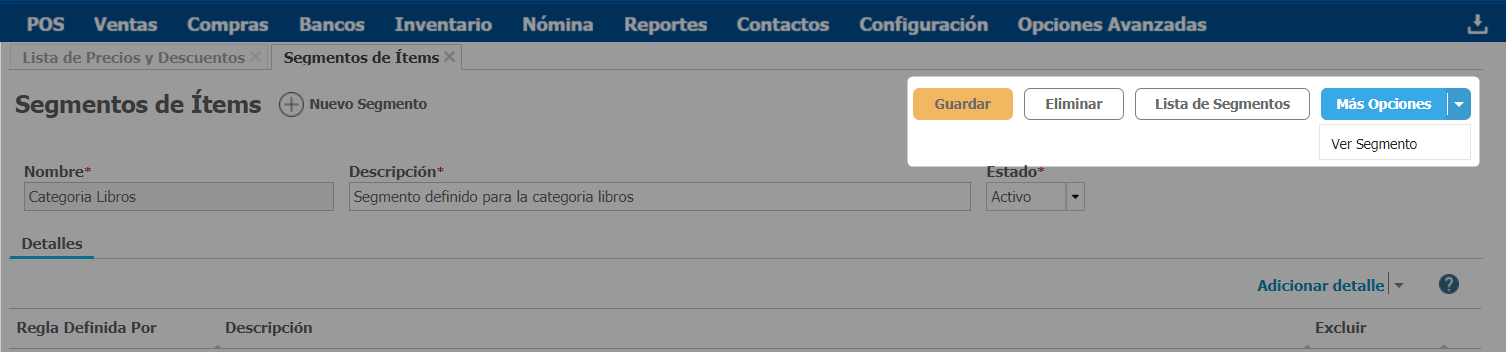
- Finaliza la creación del segmento, pulsando clic en Guardar
- Puedes Eliminar el segmento siempre y cuando no esté asociado a ningún proceso.
- Puedes consultar los segmentos de ítems que tienes creados en el sistema dando clic en el botón Lista de Segmentos.
- Desde el botón Más Opciones tienes la posibilidad de Ver los datos del Segmento creado.
.png?height=120&name=l_loggro-logo-blanco(copia).png)